
Агуулгын хүснэгт:
- Зохиолч John Day [email protected].
- Public 2024-01-30 11:02.
- Хамгийн сүүлд өөрчлөгдсөн 2025-01-23 15:00.



Танилцуулга: Энэхүү зааварчилгаа нь Юта мужийн их сургуулийн микрокомпьютерийн интерфэйс төслийн баримтжуулалтын хэсгийн шаардлагыг хангах явдал юм.
Алхам 1: Арын дэвсгэр
Үндсэн мэдээлэл:
Осциллограф нь цаг хугацааны эсрэг зурсан хүчдэлийн дохиог харуулах, хэмжихэд ашиглагддаг. XY горим дахь осциллограф нь параметрийн тэгшитгэл шиг өөр төрлийн дохионы эсрэг дохио өгдөг. Энэхүү төсөл нь XY горимд осциллограф ашиглан дууны файлаас үүсгэсэн зургийг харуулдаг.
Алхам 2: Анхны санаа


Төслийн анхны санаа нь хуучин катодын туяа (CRT) телевизийг XY осциллограф болгон хөрвүүлж, зургийг харуулах явдал байв. Үүнийг хазайлтын ороомгийг салгах замаар хийж болно. Хэвтээ ороомогыг салгахад босоо шугам, босоо ороомогыг салгахад хэвтээ шугам гарч ирнэ. Миний хийх ёстой зүйл бол аудио эх үүсвэрийг хазайлтын ороомогтой холбох байсан бөгөөд XY осциллографтой болно. Харамсалтай нь би хэд хэдэн асуудалтай тулгарсан.
Алхам 3: Тулгарсан асуудлууд



Надад тулгарч байсан бэрхшээлүүдийн нэг бол аюулгүй байдлын онцлог юм. ТВ нь хазайлтын ороомог салгагдсан бөгөөд асахгүй байгааг олж тогтоох боломжтой байв. Энэ нь электрон туяа дэлгэц дээрх фосфорын нүхийг шатаахаас урьдчилан сэргийлэх зорилготой юм. Би ороомгийн эсэргүүцлийг хэмжиж, эсэргүүцэгч байрлуулсан. Өндөр хүчдэлийн улмаас резистор даруй хоёр дахин шатсан байна. Би өндөр үнэлгээтэй резистор ашиглан дахин оролдсон боловч энэ нь бас болсонгүй. Өөр онлайнаар өөр нэг хазайлтын ороомог хэрхэн яаж анхны ТВ -тэй холбож болох талаар би зарим форумыг уншсан тул өөр нэг зурагт олоод түүний хазайлтын ороомогыг өөртөө холбосон. Эсэргүүцэл нь ижил биш байсан тул асахгүй байв. Дахин судалгаа хийсний дараа хуучин телевизүүд аюулгүй байдлын шинж чанаргүй бөгөөд хазайлтын ороомог салгагдсан эсэх нь хамаагүй болохыг олж мэдэв. Би 2000 онд үйлдвэрлэсэн зурагт ажиллаж байсан юм шиг олж чадсан. Би дэлгэцэн дээр энгийн дүрсийг олж чадсан боловч тойрогоос илүү төвөгтэй зүйл маш их гажуудсан байх болно. Эцэст нь энэ зурагт ажиллахаа больж, гал хамгаалагчаа үлээж байв.
Би 1994 онд үйлдвэрлэсэн жижиг ТВ олж чадсан юм. Энэ зурагт маш сайн ажилладаг байсан ч хослол бүрт дохиог сольж байсан ч гэсэн дүрсний зөв чиглэлийг олж чадаагүй. Энэ нь бусад зурагттай адил асуудалтай байсан бөгөөд төвөгтэй зураг гаргахгүй байв. Нэлээд судалсны дараа би растер дэлгэц дээр вектор дүрсийг гаргахыг оролдож байсныг олж мэдсэн. Растер дэлгэц нь хэвтээ байдлаар маш хурдан, дараа нь босоо чиглэлд удаан хурдтайгаар сканнердах дэлгэц юм. Вектор дэлгэц нь зургийг гаргахдаа шугамыг ашигладаг. Би растер дэлгэцийг вектор дэлгэц рүү хэрхэн хөрвүүлэх талаар зааварчилгааг олсон боловч энэ үйл явц нь аюултай бөгөөд удаан хугацаа шаардагдах болно.
Алхам 4: Шийдэл

Эдгээр бүх асуудлын дараа би маш энгийн шийдлийг олж чадсан юм; аудиог оролт болгон авсан XY осциллограф эмулятор програм. Энэ програмыг олсоны дараа би осциллографыг бий болгоход анхаарлаа төвлөрүүлэхээс дүрсийг аудио файл үүсгэх аргыг осциллограф дээр харуулахаар сольсон.
Осциллограф эмулятор
Алхам 5: Ирмэгийг илрүүлэх ба Matlab програм

Энд миний програмын үндсэн схем байна. Энэ нь EdgeDetect.m MATLAB програмд ачаалагдсан зургаас эхэлдэг. Энэ програм нь үүнийг саарал масштабтай дүрс болгон хөрвүүлж, дараа нь зурган дээрх ирмэгийг илрүүлдэг. Илрүүлсэн ирмэгүүдийн XY координатыг дууны файл болгон хөрвүүлдэг хоёр массивт байрлуулна.
Алхам 6: Жишээ: Зааварчилдаг робот
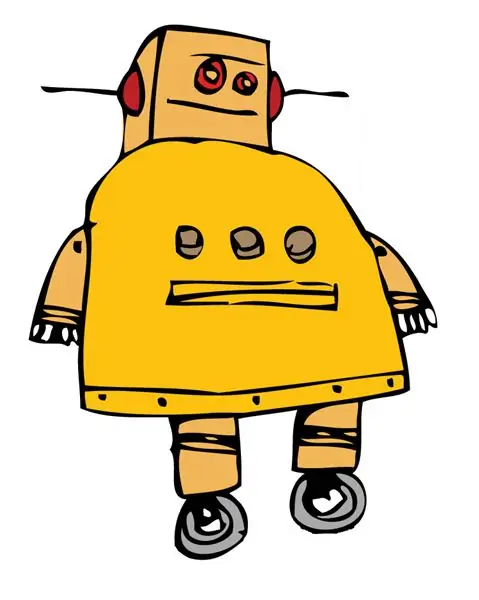
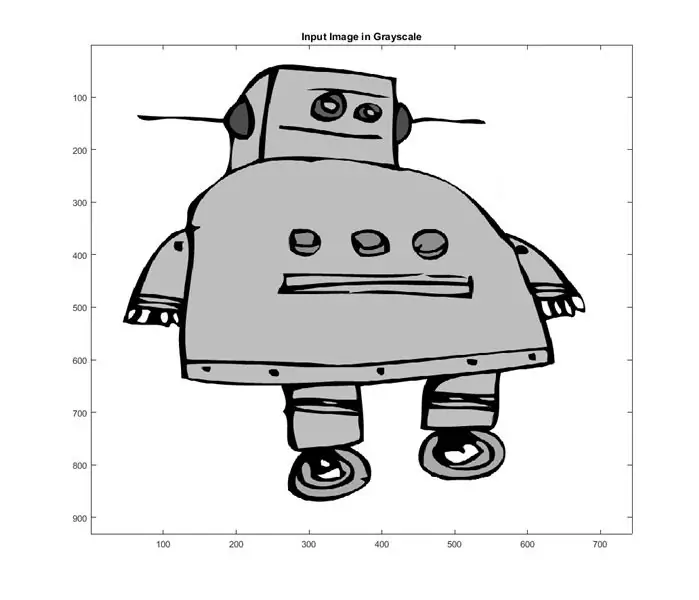
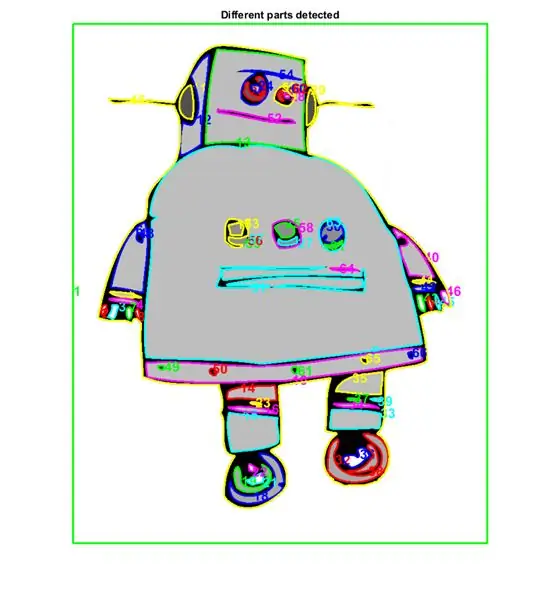
Зааварчилдаг роботтой хийсэн үйл явцын жишээг энд харуулав. Эхлээд зааварчилгаа өгөх роботын зургийг татаж аваад "image.png" хэлбэрээр өөрийн MATLAB ажлын хавтсанд хадгална уу ("EdgeDetect.m" -тэй ижил газар). Зурагт таны илрүүлэхийг хүссэн зүйл байхгүй эсэхийг шалгаарай, эс бөгөөс энэ нь таны дууны файлд шаардлагагүй олон тооны координат нэмж оруулах болно. EdgeDetect програмыг ажиллуулснаар зургийг саарал масштабтай болгож, ирмэгийг нь илрүүлж "vector.wav" нэртэй дууны файл болгон хадгална. Дараа нь Audacity эсвэл өөр дуу засах програмын дууны файлыг нээнэ үү. Осциллограф эмулятор програмаа нээнэ үү (өмнөх алхам дахь линк), дээжийн хурдыг 192000 Гц болгож тохируулаад эхлэх товчийг дараад микрофоны товчлуурыг дараад сонголтын мөрийг сонгоно уу. Audacity дээр "shift + spacebar" товчлуурыг дарж дууны файлыг циклээр тоглуулна. Зураг нь осциллограф эмулятор дээр гарч ирэх ёстой.
Алхам 7: Алдааг олж засварлах/Жишээ файлууд
Энэ програмыг боловсруулж байхдаа би програмын зарим тохиргоог өөрчлөх шаардлагатай болсон. Энэ нь ажиллахгүй байгаа эсэхийг дахин шалгахын тулд дараах зүйлсийг хийх хэрэгтэй.
-Таны аудио гаралт таны компьютерт орж байгаа бөгөөд танд 2 тусдаа (зүүн ба баруун) аудио суваг байгаа эсэхийг шалгаарай.
-Хэрэв зургийг MATLAB програм уншихгүй байгаа бол үүнийг будгаар засварлаж өөр форматаар хадгалах шаардлагатай болж магадгүй юм.
-Кодын 61 -р мөрөнд ирмэгийг илрүүлэх дэлгэцээс дугаар оруулахаа мартуузай. Хөтөлбөр нь ихэвчлэн "i = 1: length (B)" -ээс "i = 2: length (B)" болгож өөрчлөх замаар хайчилж болох тэгш өнцөгтийг тойрон хүрээлдэг. Түүнчлэн, хэрэв танд оруулахыг хүссэн, гэхдээ бүгдийг нь оруулахыг хүсэхгүй байгаа тодорхой тоонууд байгаа бол та тодорхой тоонуудыг авахын тулд дөрвөлжин хаалт ашиглаж болно: "[1 3 6 10 15 17]"
-Хэрэв зураг нь чичиргээтэй, хэсгүүд нь хаа сайгүй байвал та 76 -р мөрөнд "N" -г тохируулснаар дээжийн тоог багасгах шаардлагатай болж магадгүй. Зургийн доод хэсэг нь илүү хялбар байх боловч зураг илүү өндөр байх ёстой. цогц юм. Роботын хувьд би N = 5 -ийг ашигласан.
-Та мөн "Fs" -ийг 86 -р мөрөнд тохируулж болно. Дээж авах хурд өндөр байх тусам зураг илүү сайн харагдах болно, гэхдээ зарим дууны картууд илүү өндөр түүвэрлэлтийн хурдыг зохицуулж чадахгүй. Орчин үеийн дуунууд 320000 Гц орчим хэмжээтэй байдаг.
Зөвлөмж болгож буй:
Мини батерейгаар ажилладаг CRT осциллограф: 7 алхам (зурагтай)

Мини батерейгаар ажилладаг CRT осциллограф: Сайн байна уу! Энэхүү гарын авлагад би мини батерейгаар ажилладаг CRT осциллографыг хэрхэн хийхийг танд үзүүлэх болно. Осциллограф бол электрон төхөөрөмжтэй ажиллах чухал хэрэгсэл юм; Та бүх дохио нь хэлхээгээр урсаж байгааг харж, алдааг олж засварлах боломжтой
Хос ул мөрийн осциллограф: 11 алхам (зурагтай)

Хос ул мөрийн осциллограф: Өмнөх мини осциллографыг бүтээхдээ би хамгийн жижиг ARM микроконтроллерийг STM32F030 (F030) -ыг хэр сайн хийж чадахыг харахыг хүссэн бөгөөд энэ нь маш сайн ажилласан. Сэтгэгдлүүдийн нэгэнд " Цэнхэр эм " STM32F103 -тай
DIY 10Hz-50kHz Arduino осциллограф 128x64 LCD дэлгэц дээр: 3 алхам

DIY 10Hz-50kHz Arduino осциллограф 128x64 LCD дэлгэц дээр: Энэхүү төсөл нь 10 Гц-ээс 50 Гц хүртэлх энгийн осциллограф хийх аргыг тайлбарласан болно. Энэ нь төхөөрөмж нь гадаад дижиталаас аналог хөрвүүлэгч чип ашигладаггүй тул зөвхөн Arduino -ийг ашигладаг тул энэ нь маш том хүрээ юм
Халаасны дохионы дүрслэл (халаасны осциллограф): 10 алхам (зурагтай)

Халаасны дохионы дүрслэгч (халаасны осциллограф): Сайн байцгаана уу, бид бүгдээрээ өдөр бүр маш олон зүйлийг хийж байна. Тэндхийн ажил бүрийн хувьд зарим багаж хэрэгсэл хэрэгтэй болно. Үүнийг хийх, хэмжих, өнгөлөх гэх мэт. Тиймээс электрон ажилчдад гагнуурын төмөр, олон метр, осциллограф гэх мэт багаж хэрэгсэл хэрэгтэй болно
Гайхамшигтай онцлог бүхий DIY Mini DSO -г жинхэнэ осциллограф болгон сайжруулаарай: 10 алхам (зурагтай)

Гайхамшигтай онцлог бүхий DIY Mini DSO -ийг жинхэнэ осциллограф болгон сайжруулаарай: Хамгийн сүүлд би MCU ашиглан хэрхэн Mini DSO хийх талаар хуваалцсан. Үүнийг хэрхэн алхам алхамаар бүтээхээ мэдэхийн тулд миний өмнөх зааварчилгааг үзнэ үү: https: //www.instructables. com/id/Оскараа өөрөө хийгээрэй … Энэ төслийг олон хүмүүс сонирхож байгаа болохоор би хэсэг хугацаанд
